Принудително изтриване на файлове. Програмата за изтриване на деинсталирани файлове
Със сигурност всеки потребител поне веднъж в живота си е бил изправен пред ситуация, в която даден файл или папка не може да бъде изтрит, например след автоматично деинсталиране на програма или приложение. Такива файлове остават в системата и висят мъртво тегло. Тогава те често са забравени и просто замърсяват системата. Тук ще помогне и програмата за изтриване на файлове.
Съобщения на операционната система за невъзможността за провеждане на тази процедура
Проблеми с изтриването на файлове могат да бъдат много. Но операционната система Windows често дава на потребителя напълно различни съобщения, които понякога не могат да бъдат свързани с източника на проблема. Например, най-често има предупреждения, че даден файл е зает от някакъв процес, потребителят няма администраторски права за извършване на това или онова действие, за защита на файла, за препълване на твърдия диск и др. В този случай принудителното изтриване на файлове може да помогне.
Причини и проблеми с отстраняването
Операционните системи далеч не са толкова съвършени, колкото изглеждат на пръв поглед. Най-често причините за такива ситуации могат да се дължат на факта, че използването на файл или услуга продължава да работи във фонов режим. По правило такива ситуации възникват в случай на неправилно премахване на софтуера. Понякога приложението за деинсталиране може да изисква ръчно изтриване на останалите файлове и папки, но в повечето случаи потребителят дори не знае, че на компютъра му остава много ненужен боклук.
Както показва практиката, принудителното изтриване на файлове чрез самата операционна система в повечето случаи не е възможно. Въпреки това все още съществуват някои опции. Нека се спрем на най-простото решение.
Изтриване на деинсталиращи се файлове с инструменти на Windows
Ако някой не знае, в операционните системи Windows за всеки файл има не само разширение, чрез което системата или приложението го идентифицира, но също и атрибут, отговорен за сигурността. В допълнение, той съдържа информация под формата на какъв вид достъп, отваряне или редактиране може да се извърши от потребителя, който в момента е в системата (това се отнася за многопотребителски системи). Можете да прегледате тази информация, като щракнете с десен бутон върху файла и след това отидете в менюто "Свойства". Разделът Общи показва основна информация.
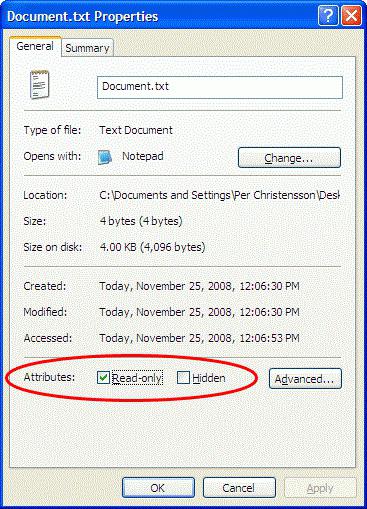
Забележете, че тук има линия "само за четене". Ако пред него има отметка, програмата за премахване на файлове, вградена в операционната система, няма да може да я изтрие, тъй като тя я идентифицира като защитена. В този случай понякога е достатъчно само да премахнете отметката от съответното поле и след това отново да премахнете необходимия обект. В някои случаи този метод е доста ефективен. Но това се отнася само за стандартни типове файлове с разширения като .txt или документи, създадени с офис приложения.
Но какво да правите, когато желаният обект или папка е системен файл, а изтриването на файлове, които не се изтриват по стандартни методи, става невъзможно поради факта, че са достъпни или от самата операционна система, или от някакъв процес, или от фоновата услуга? В този случай ще трябва да се обърнете към специални помощни програми на трети страни.
Най-добрите програми за принудително премахване на файлове
Днес има много софтуерни продукти, които позволяват принудителното премахване на файлове. По правило всички те работят по едни и същи принципи.
Едно от най-добрите разработки в тази област е признато като малка безплатна помощна програма Unlocker от френски разработчици. Трудно е да го наречем програма, тъй като няма собствен интерфейс, а е вградена контекстното меню стандарт Windows Explorer или друг файлов мениджър, инсталиран на системата.

За да изтриете файл, използвайте десния бутон на мишката върху файла, изберете командата Unlocker от падащото меню и я изтрийте. В някои случаи може да се наложи да завършите или изтриете процеса, който в момента използва файла. Но с това трябва да бъдете изключително внимателни.
Не по-малко интересна и проста е програмата за премахване на файлове, наречена FileASSASSIN. Той по принцип работи по същия начин като Unlocker, произвеждайки интеграция в "Explorer". Желаното действие се извиква по същия начин.

Разликата на тази програма е, че може да отключва и изтрива не само отделни файлове, но и цели папки, което е много удобно, когато файловете за изтриване са в защитена директория.
Една от най-успешните програми, според много експерти, е програма за изтриване на неиздавани файлове от iObit Unlocker. Принципът на работа на това приложение не се различава от горните комунални услуги.

Въпреки това, той може да се използва не само за изтриване на файла, но и за преминаване по заобиколен начин, ако не помогнат средства. Например, файлът може да бъде преименуван директно в прозореца на приложението и след това ръчно изтрит.
И накрая, много гъвкаво приложение, което налага заличаване на файлове, е малката програма на LockHunter. Предимството на тази програма е, че има специална защита, така че неопитен потребител да не изтрие случайно системните файлове, което може да доведе до пълна неработоспособност на операционната система.
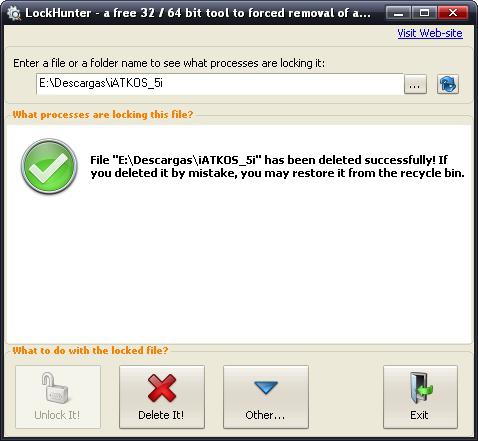
Изтриването на възстановени файлове тук се прави на принципа на "OS". Първо, файловете се поставят в системата "Trash" и само след това потребителят взема самостоятелно решение дали да ги изтрие или не.
Основните показатели на програмите за изтриване на файлове и папки
Ако сравним най-популярните програми за принудително изтриване на файлове, то iObit програмата води до почти всички индикатори. Тя ви позволява да изпълнявате и изтривате процеси, да изтривате или преименувате файлове и папки, да отключвате файлове и папки, както и да поддържате интерфейса на руски език.
Останалите комунални услуги в тази посока обаче са не по-малко функционални, с изключение на факта, че някои от тях не могат да работят с папки. В този случай можете първо да изтриете необходимите файлове от директорията, а след това и нейните. По-дълго, разбира се, но не по-малко ефективно.
заключение
Ако обобщим определен резултат, си струва да се каже, че принудителното заличаване на файлове не е нещо много сложно. Въпреки това, от гледна точка на сигурността на системата, начинаещи или неопитни потребители могат да препоръчат приложението LockHunter. Той има почти същата функционалност като iObit, но в най-широк смисъл защитава системата от случайно изтриване на файлове и папки, отговорни за правилната работа на операционната система Windows.